Cara Membetulkan Instagram: Akaun Anda Telah Dikunci Buat Sementara

Atas pelbagai sebab, Instagram boleh mengunci akaun anda buat sementara waktu untuk melindungi pengguna dan platform serta menggalakkan pengalaman terbaik. Jika anda menerima
Semasa menyemak imbas Internet dalam Google Chrome jika anda tiba-tiba berhadapan dengan mesej ralat “ ERR_CERT_COMMON_NAME_INVALID ” maka anda boleh yakin bahawa ralat itu disebabkan oleh isu SSL (Secure Sockets Layer) . Apabila anda cuba melawati tapak web yang menggunakan HTTPS, penyemak imbas mengesahkan identitinya dengan sijil SSL. Kini apabila sijil tidak sepadan dengan URL tapak web, anda akan menghadapi ralat " Sambungan anda bukan peribadi ".
ERR_CERT_COMMON_NAME_INVALID atau Sijil tidak sepadan pelayan ralat berlaku apabila pengguna cuba mengakses URL tapak web, namun, URL tapak web dalam sijil SSL adalah berbeza. Sebagai contoh, pengguna cuba mengakses www.google.com tetapi sijil SSL adalah untuk google.com maka chrome akan menunjukkan sijil Pelayan tidak sepadan dengan URL atau ralat ERR_CERT_COMMON_NAME_INVALID.
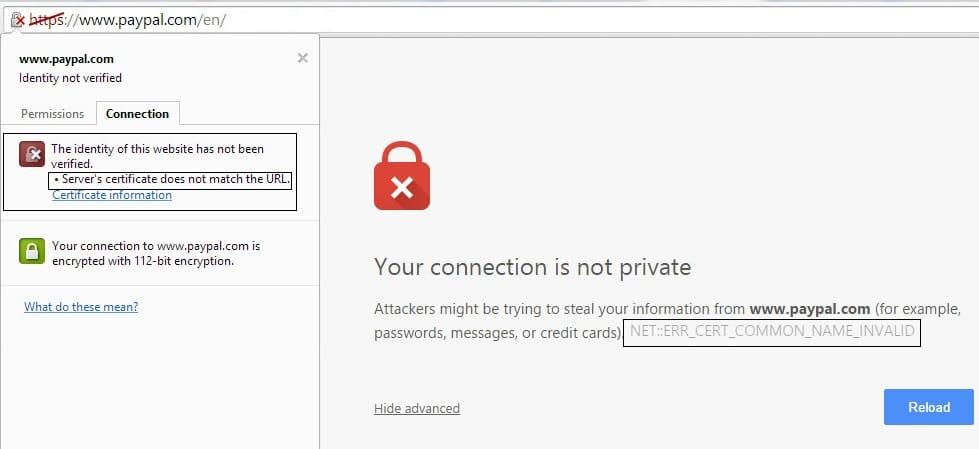
Terdapat pelbagai kemungkinan sebab yang boleh menyebabkan isu ini seperti tarikh & masa yang salah, fail hos mungkin mengubah hala tapak web, konfigurasi DNS yang salah, Antivus isu firewall, perisian hasad atau virus, sambungan pihak ke-3, dll. Jadi tanpa membuang masa mari kita lihat Cara Membetulkan ERR_CERT_COMMON_NAME_INVALID dalam Chrome.
kandungan
Betulkan ERR_CERT_COMMON_NAME_INVALID dalam Chrome
Pastikan anda membuat titik pemulihan sekiranya berlaku masalah.
Kaedah 1: Siram DNS dan tetapkan semula TCP/IP
1.Klik kanan pada Butang Windows dan pilih “ Command Prompt(Admin). “

2. Sekarang taip arahan berikut dan tekan Enter selepas setiap satu:
ipconfig /release ipconfig /flushdns ipconfig /renew

3. Sekali lagi buka Admin Command Prompt dan taip yang berikut dan tekan enter selepas setiap satu:
ipconfig /flushdns nbtstat –r netsh int ip reset netsh winsock reset

4.But semula untuk menggunakan perubahan. Mengendalikan DNS nampaknya Membetulkan ERR_CERT_COMMON_NAME_INVALID dalam Chrome.
Kaedah 2: Pastikan tarikh dan masa adalah betul
Kadangkala tetapan tarikh & masa sistem anda boleh menyebabkan masalah ini. Oleh itu, anda perlu menetapkan tarikh & masa sistem anda kerana kadangkala ia berubah secara automatik.
1.Klik kanan pada ikon jam yang diletakkan di sudut kanan bawah skrin dan pilih Laraskan tarikh/masa.

2. Jika anda mendapati tetapan tarikh & masa tidak dikonfigurasikan dengan betul, anda perlu mematikan togol untuk " Tetapkan Masa Secara Automatik " selepas itu klik pada butang Tukar .

3.Buat perubahan yang diperlukan dalam Perubahan tarikh dan masa kemudian klik Tukar.

4. Lihat jika ini membantu, jika tidak, matikan togol untuk " Tetapkan zon waktu secara automatik. “

5.Dan daripada menu lungsur Zon masa, tetapkan zon waktu anda secara manual.

6. Mulakan semula PC anda untuk menyimpan perubahan.
Sebagai alternatif, jika anda mahu anda juga boleh menukar tarikh & masa PC anda menggunakan Panel Kawalan.
Kaedah 3: Lakukan Imbasan Antivirus
Anda harus mengimbas sistem anda dengan perisian Anti-virus dan hapuskan sebarang perisian hasad atau virus yang tidak diingini serta-merta . Jika anda tidak mempunyai sebarang perisian Antivirus pihak ketiga maka jangan risau anda boleh menggunakan alat pengimbasan perisian hasad terbina dalam Windows 10 yang dipanggil Windows Defender.
1.Buka Tetapan Tembok Api Defender dan klik pada Buka Pusat Keselamatan Windows Defender.

2.Klik pada Bahagian Virus dan Ancaman.

3. Pilih Bahagian Lanjutan dan serlahkan imbasan Luar Talian Windows Defender.
4. Akhir sekali, klik pada Scan now.

5.Selepas imbasan selesai, jika mana-mana perisian hasad atau virus ditemui, maka Windows Defender akan mengalih keluarnya secara automatik. '
6.Akhir sekali, but semula PC anda dan lihat jika anda dapat menyelesaikan isu dalam Chrome, jika tidak, teruskan.
Jalankan CCleaner dan Malwarebytes
1.Muat turun dan pasang CCleaner & Malwarebytes.
2. Jalankan Malwarebytes dan biarkan ia mengimbas sistem anda untuk mengesan fail berbahaya.

3.Jika perisian hasad ditemui ia akan mengalih keluarnya secara automatik.
4. Sekarang jalankan CCleaner dan dalam bahagian "Pembersih", di bawah tab Windows, kami cadangkan menyemak pilihan berikut untuk dibersihkan:

5.Setelah anda memastikan mata yang betul disemak, cuma klik Jalankan Pembersih, dan biarkan CCleaner menjalankan laluannya.
6. Untuk membersihkan sistem anda selanjutnya pilih tab Registry dan pastikan yang berikut disemak:

7. Pilih Imbas Isu dan benarkan CCleaner mengimbas, kemudian klik Betulkan Isu Terpilih.
8.Apabila CCleaner bertanya “ Adakah anda mahukan perubahan sandaran pada pendaftaran? ” pilih Ya.
9.Setelah sandaran anda selesai, pilih Betulkan Semua Isu Terpilih.
10. Mulakan semula PC anda untuk menyimpan perubahan dan ini akan Membetulkan ERR_CERT_COMMON_NAME_INVALID dalam Chrome , jika tidak, teruskan dengan kaedah seterusnya.
Kaedah 4: Gunakan Google Public DNS
Kadangkala pelayan DNS lalai yang digunakan oleh rangkaian WiFi kami boleh menyebabkan ralat dalam Chrome atau kadangkala DNS lalai tidak boleh dipercayai, dalam kes sedemikian, anda boleh menukar pelayan DNS dengan mudah pada Windows 10 . Adalah disyorkan untuk menggunakan DNS Awam Google kerana ia boleh dipercayai dan boleh membetulkan sebarang isu yang berkaitan dengan DNS pada komputer anda.

Kaedah 5: Edit fail Hos
Fail 'hos' ialah fail teks biasa, yang memetakan nama hos kepada alamat IP . Fail hos membantu dalam menangani nod rangkaian dalam rangkaian komputer. Jika tapak web yang anda cuba lawati tetapi tidak dapat kerana ERR_CERT_COMMON_NAME_INVALID dalam Chrome ditambahkan dalam fail hos maka anda perlu mengalih keluar tapak web tertentu dan menyimpan fail hos untuk menyelesaikan isu tersebut. Mengedit fail hos tidaklah mudah, dan oleh itu anda dinasihatkan supaya membaca panduan ini .
1. Pergi ke lokasi berikut: C:\Windows\System32\drivers\etc
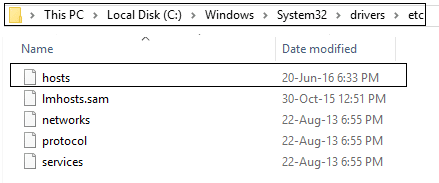
2.Buka fail hos dengan notepad.
3. Alih keluar sebarang entri yang berkaitan dengan tapak web yang anda tidak dapat akses.
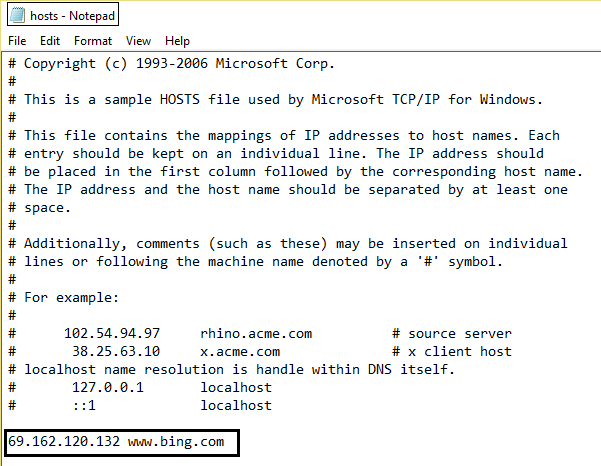
4.Simpan fail hos dan anda mungkin boleh melawati tapak web dalam Chrome.
Kaedah 6: Alih keluar sambungan Chrome yang tidak diperlukan
Sambungan ialah ciri yang sangat berguna dalam Chrome untuk melanjutkan fungsinya tetapi anda harus tahu bahawa sambungan ini menggunakan sumber sistem semasa ia berjalan di latar belakang. Jika anda mempunyai terlalu banyak sambungan yang tidak diperlukan atau tidak diingini maka ia akan menyukarkan penyemak imbas anda dan akan mewujudkan isu seperti ERR_CERT_COMMON_NAME_INVALID dalam Chrome.
1. Klik kanan pada ikon sambungan yang ingin anda alih keluar.

2.Klik pada pilihan " Alih keluar daripada Chrome " daripada menu yang muncul.

Selepas melakukan langkah di atas, sambungan yang dipilih akan dialih keluar daripada Chrome.
Jika ikon sambungan yang ingin anda alih keluar tidak tersedia dalam bar alamat Chrome, maka anda perlu mencari sambungan antara senarai sambungan yang dipasang:
1.Klik pada ikon tiga titik yang tersedia di penjuru kanan sebelah atas Chrome.

2.Klik pada pilihan Lagi Alat daripada menu yang terbuka.

3. Di bawah Lagi alatan, klik pada Sambungan.

4.Sekarang ia akan membuka halaman yang akan menunjukkan semua sambungan anda yang sedang dipasang.

5. Sekarang lumpuhkan semua sambungan yang tidak diingini dengan mematikan togol yang dikaitkan dengan setiap sambungan.

6.Seterusnya, padamkan sambungan yang tidak digunakan dengan mengklik pada butang Alih Keluar.
9.Lakukan langkah yang sama untuk semua sambungan yang anda ingin alih keluar atau lumpuhkan.
Lihat jika melumpuhkan mana-mana sambungan tertentu membetulkan isu itu, maka sambungan ini adalah punca dan harus dialih keluar daripada senarai sambungan dalam Chrome. Anda harus cuba melumpuhkan mana-mana bar alat atau alat penyekat iklan yang anda miliki, kerana dalam kebanyakan kes, ini adalah punca utama menyebabkan ERR_CERT_COMMON_NAME_INVALID dalam Chrome.
Kaedah 7: Mematikan pengimbasan SSL atau HTTPS dalam perisian Antivirus
Kadangkala antivirus mempunyai ciri yang dipanggil perlindungan HTTPS atau pengimbasan yang tidak membenarkan Google Chrome menyediakan keselamatan lalai yang seterusnya menyebabkan ralat ini.

Untuk menyelesaikan masalah, cuba matikan perisian antivirus anda . Jika halaman web berfungsi selepas mematikan perisian, matikan perisian ini apabila anda menggunakan tapak selamat. Ingat untuk menghidupkan semula program antivirus anda apabila anda selesai. Jika anda mahukan pembetulan kekal, cuba lumpuhkan pengimbasan HTTPS.
1.Dalam perisian antivirus Bit defender , buka tetapan.
2. Sekarang dari sana, klik pada Kawalan Privasi dan kemudian pergi ke tab Anti-pancingan data.
3. Dalam tab Anti-pancingan data, MATI Imbas SSL.

4. Mulakan semula komputer anda dan ini boleh membantu anda berjaya Membetulkan ERR_CERT_COMMON_NAME_INVALID dalam Chrome.
Kaedah 8: Lumpuhkan Sementara Firewall & Antivirus
Kadangkala Antivirus atau Firewall yang dipasang oleh pihak ketiga anda boleh menyebabkan ERR_CERT_COMMON_NAME_INVALID. Untuk memastikan ia tidak menyebabkan masalah, anda perlu melumpuhkan sementara Antivirus yang dipasang dan Matikan tembok api anda . Sekarang semak sama ada masalah itu selesai atau tidak. Ramai pengguna melaporkan bahawa melumpuhkan Firewall pada sistem mereka menyelesaikan masalah ini, jika tidak maka cuba juga untuk melumpuhkan program Antivirus pada sistem anda.

1.Klik kanan pada ikon Program Antivirus daripada dulang sistem dan pilih Lumpuhkan.

2.Seterusnya, pilih tempoh masa yang Antivirus akan kekal dilumpuhkan.

Nota: Pilih jumlah masa terkecil yang mungkin contohnya 15 minit atau 30 minit.
3.Setelah selesai, semak semula sama ada ralat selesai atau tidak.
Kaedah 9: Abaikan ralat dan teruskan ke tapak web
Langkah terakhir ialah meneruskan ke tapak web tetapi hanya lakukan ini jika anda pasti bahawa tapak web yang anda cuba lawati selamat.
1. Dalam Chrome pergi ke tapak web yang memberikan ralat.
2. Untuk meneruskan, mula-mula klik pada pautan " Lanjutan ".
3.Selepas itu pilih " Teruskan ke www.google.com (tidak selamat) ".

4. Dengan cara ini, anda akan dapat melawati laman web tetapi cara ini tidak disyorkan kerana sambungan ini tidak akan selamat.
Disyorkan:
Saya harap langkah di atas dapat membantu anda Membetulkan ERR_CERT_COMMON_NAME_INVALID dalam Chrome tetapi jika anda masih mempunyai sebarang pertanyaan mengenai panduan ini, sila tanya mereka di bahagian ulasan.
Atas pelbagai sebab, Instagram boleh mengunci akaun anda buat sementara waktu untuk melindungi pengguna dan platform serta menggalakkan pengalaman terbaik. Jika anda menerima
Jika anda tidak dapat menghantar mesej kepada rakan dalam Roblox, mereka mungkin telah menyekat anda atas sebab tertentu. Tetapi bagaimana fungsi ini berfungsi dengan tepat, dan adakah terdapat cara lain untuk
Jika anda sedang mencari fon terbaik untuk digunakan pada peranti MIUI anda, Xiaomi menjadikannya sangat mudah. Apa yang anda perlu lakukan ialah memuat turun fon yang anda inginkan, simpannya
Terdapat banyak perkara yang boleh anda lakukan di Telegram, seperti menggunakan pelekat atau menyertai salah satu saluran Telegram terbaik. Untuk mengembangkan lagi fungsinya,
Memadamkan mesej pada mana-mana platform kadangkala diperlukan untuk mengosongkan ruang, mencipta semula diri anda atau menghapuskan kekusutan selama bertahun-tahun. Perselisihan tidak berbeza; beberapa
Apabila anda mula-mula membuat akaun WhatsApp, anda mendaftar menggunakan nombor telefon anda yang sedia ada, yang membolehkan anda mengakses senarai kenalan telefon anda. Namun, tidak
Mencatat nota pada iPad telah menyebabkan kertas dan nota pensel menjadi usang. Mula-mula, anda boleh membuat nota dalam pelbagai cara menggunakan Apple Notes atau alatan pihak ketiga.
Mengumpul barang koleksi di Steam boleh menambah baik rupa profil anda dan cara orang lain melihat anda dalam sembang. Kad Dagangan ialah koleksi penting yang boleh
Telegram menawarkan katalog besar pelekat percuma yang boleh ditambah ke perpustakaan anda. Pelekat datang dalam pek untuk menyatakan perasaan dan emosi yang berbeza, atau
Terdapat dua cara untuk menjadi pemandu Lyft. Ini yang pertama ialah pergi ke halaman Memohon untuk Menjadi Pemandu Lyft dalam talian dan ikuti langkah-langkahnya. Cara kedua ialah
Facebook Marketplace ialah salah satu peruncit terbesar barangan terpakai dalam talian hari ini. Walaupun terdapat kelebihan menggunakan Marketplace – seperti membuat
Sama ada akaun peribadi atau perniagaan, anda pasti mahu meningkatkan khalayak anda di Snapchat. Walau bagaimanapun, itu mungkin lebih mudah diucapkan daripada dilakukan,
Jika anda telah membeli telefon baharu dan memasang Viber tetapi tidak pasti cara untuk memindahkan semua data anda daripada telefon lama anda ke telefon baharu anda, anda berada di pihak yang betul
Apabila perpustakaan Steam anda berkembang, cuba menavigasi semua permainan dan mod anda menjadi memenatkan, terutamanya kerana persediaan lalai hanya memaparkan sepenuhnya
Mendengar muzik lebih mudah berbanding sebelum ini, terima kasih kepada banyaknya apl penstriman. Pengguna boleh membuat senarai main tanpa had, memuat turun muzik di luar talian, menonton
Kejutan dan rahsia diberikan dalam permainan Mario. Watak boleh dimainkan yang boleh dibuka kunci adalah perkara besar dalam komuniti sehingga ia hampir mitos –
Pernahkah anda mempunyai idea yang menakjubkan tetapi terlupa mengenainya kerana anda tidak mencatatnya? Nasib baik, anda tidak selalu memerlukan pen dan kertas untuk menulis
Sebagai pencipta, anda boleh mempunyai banyak idea dalam fikiran anda. Selalunya, ia boleh menjadi rumit, menjadikannya sukar untuk anda menggambarkan dan membentangkannya kepada orang lain.
Terdapat banyak aksi yang berlaku di tanah Hyrule dalam "Tears of the Kingdom" semasa Link meneroka dunia. Tugas atau misi yang mesti dia selesaikan
Nampaknya dunia seolah-olah taksub menonton Instagram Reels. Video pendek yang mudah ditonton ini telah menjadi sangat popular, dengan berjuta-juta penonton


















